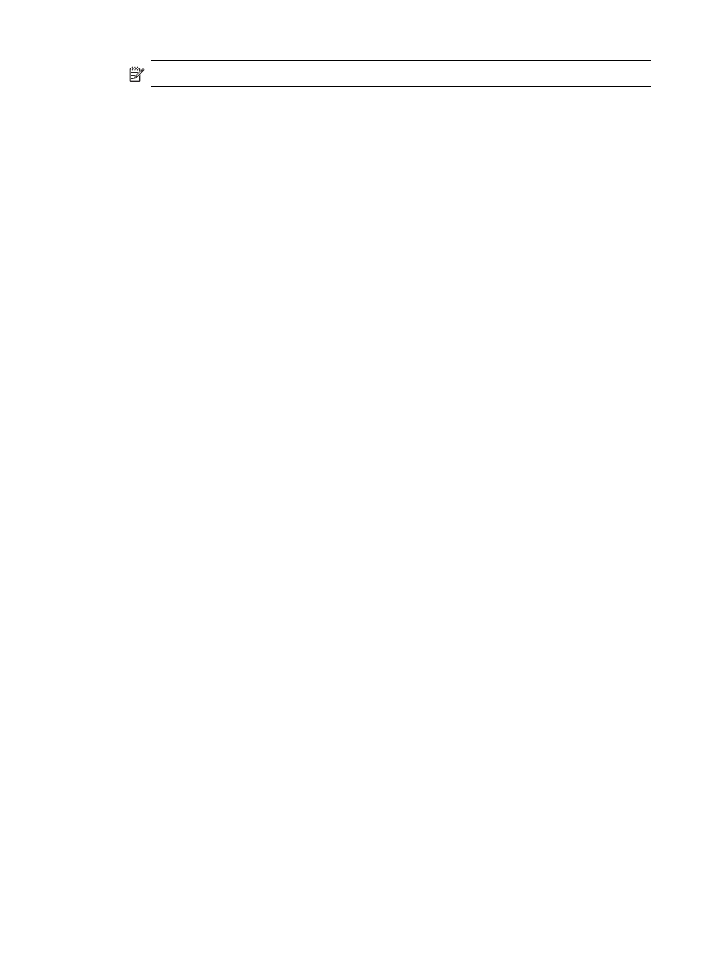
Så här konfigurerar du skrivaren i ett ad hoc-nätverk (Mac OS)
1. Konfigurera enhetens maskinvara (se guiden Komma igång med trådlös
kommunikation).
2. Kontrollera att ett AirPort-kort är installerat på datorn.
3. Stäng eventuella program som körs i systemet.
4. Öppna AirPort Setup Assistant från mappen Hjälpprogram. Läs
dokumentationen för AirPort om du vill ha information om hur du konfigurerar för
trådlösa nätverk.
5. För ad hoc-nätverk klickar du på AirPort-ikonen i menyfältet och väljer "hpsetup"
under Dator-till-dator-nätverk. För trådlösa nätverk klickar du på ikonen AirPort
och sedan klickar du på Övrigt för att ansluta till nätverket.
6. Sätt in installations-cd:n i cd-enheten. Cd-menyn öppnas automatiskt. Dubbelklicka
på installationsikonen på installations-cd:n om cd-menyn inte startar automatiskt.
7. Klicka på Installera programvara på cd-menyn och följ anvisningarna på skärmen.
8. Markera alternativet för trådlöst nätverk och klicka sedan på Klar på skärmen
Anslutningstyp.
9. Följ anvisningarna på skärmen för att installera skrivardrivrutinen.